在现代化办公环境中,局域网(LAN)作为连接企业内部电脑与资源的关键基础设施,其稳定性直接关系到工作效率与业务连续性,偶尔会遇到一些突发状况,如局域网内部分电脑突然遭遇DNS(域名系统)解析故障,导致无法正常访问互联网或内部网络资源,本文将深入探讨此类故障的可能原因、诊断步骤及解决策略,旨在帮助IT管理员快速定位并解决问题,恢复网络畅通。
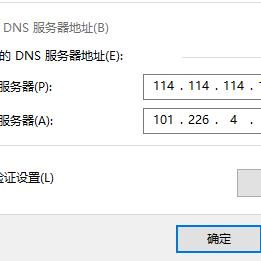
云服之家,国内最专业的云服务器虚拟主机域名商家信息平台
故障现象描述
当局域网内部分电脑出现DNS解析故障时,用户通常会遇到以下几种情况:
- 网页浏览器无法加载网页,显示“无法访问网站”、“服务器无法找到”或“DNS错误”等错误信息。
- 尝试ping域名时,IP地址无法解析,但能够直接通过IP地址访问目标服务器。
- 某些应用程序因依赖域名解析而功能受限或完全无法使用。
- 网络连接状态看似正常,但所有需要域名解析的操作均失败。
可能原因分析
- DNS服务器故障:局域网可能依赖的DNS服务器(无论是内部DNS还是外部递归DNS)出现故障、宕机或配置错误,导致无法提供正确的域名到IP地址的映射。
- 网络配置错误:客户端电脑的DNS设置可能被错误配置,如指向了不存在的服务器地址,或是缓存了错误的DNS信息。
- 病毒或恶意软件:某些恶意程序可能篡改DNS设置,将用户流量重定向到恶意服务器。
- 网络攻击:如DNS劫持、DDoS攻击等,可能影响DNS服务器的正常运作或客户端的DNS查询。
- ISP问题:在某些情况下,问题可能源自互联网服务提供商(ISP),如上游DNS服务器故障或网络拥塞。
诊断步骤
- 检查DNS服务器状态:首先确认局域网内配置的DNS服务器是否运行正常,可以通过命令行工具(如
nslookup或dig)尝试解析公共域名,看是否能得到正确IP。 - 检查客户端配置:在受影响的电脑上,检查网络设置中的DNS服务器配置是否正确,并尝试更换为公共DNS(如Google的8.8.8.8或Cloudflare的1.1.1.1)测试是否解决问题。
- 清除DNS缓存:在受影响的电脑上,通过命令
ipconfig /flushdns清除DNS客户端缓存,然后重新尝试解析。 - 检查网络隔离与防火墙规则:确认没有网络设备或软件(如防火墙、路由器规则)阻止DNS流量。
- 病毒扫描与安全检查:运行全面的病毒扫描和恶意软件检测工具,确保系统未被感染。
- 监控网络流量:使用网络抓包工具(如Wireshark)分析DNS请求和响应,查找异常或错误数据包。
- 联系ISP:如果以上步骤未能解决问题,且怀疑问题源自ISP,应联系ISP询问是否有相关网络故障报告或维护通知。
解决策略
- 重启DNS服务:如果使用的是Windows Server作为DNS服务器,可以通过服务管理器重启DNS服务;对于Linux系统,可使用
systemctl restart named命令。 - 重新配置DNS:根据网络架构需求,重新配置合适的DNS服务器地址,并确保其可达性和稳定性。
- 部署防病毒与防护措施:加强网络安全策略,定期更新防病毒软件,实施网络隔离和访问控制策略。
- 实施DNS安全最佳实践:包括使用安全的DNS协议(如DNS over HTTPS),定期备份DNS数据,以及监控DNS查询日志以识别异常活动。
- 教育与培训:提高用户对网络安全的认识,避免误操作导致的网络问题,同时定期进行IT安全培训。
局域网内部分电脑突然出现DNS域名解析故障是一个复杂且紧急的问题,需要IT管理员迅速响应,通过系统的诊断流程逐一排查可能的原因,从检查DNS服务器状态到客户端配置、网络配置、安全措施等方面入手,结合适当的工具和技术手段,往往能迅速定位并解决这类故障,建立常态化的网络安全维护和应急响应机制,是预防此类事件再次发生的关键,通过不断优化和强化网络基础设施的安全性及稳定性,可以显著提升企业的业务连续性和工作效率。

